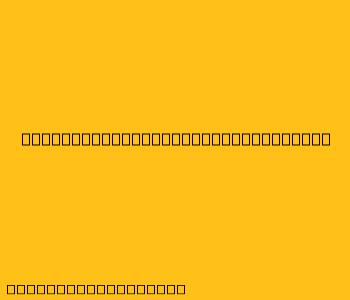Cara Menggunakan OTG di HP OPPO
OTG (On-The-Go) adalah fitur yang memungkinkan Anda menghubungkan perangkat eksternal seperti flash drive, keyboard, mouse, dan lainnya ke smartphone Anda menggunakan kabel OTG. HP OPPO, seperti banyak smartphone Android lainnya, mendukung fitur ini. Berikut adalah cara menggunakan OTG di HP OPPO Anda:
1. Pastikan HP OPPO Anda Mendukung OTG
Tidak semua HP OPPO mendukung fitur OTG. Anda dapat mengeceknya di pengaturan HP Anda atau dengan mencari informasi di situs web resmi OPPO.
2. Siapkan Kabel OTG
Kabel OTG memiliki konektor micro-USB atau USB-C di satu sisi dan konektor USB standar di sisi lainnya. Pastikan Anda menggunakan kabel OTG yang kompatibel dengan HP OPPO Anda.
3. Hubungkan Perangkat Eksternal ke Kabel OTG
Hubungkan perangkat eksternal, seperti flash drive, ke konektor USB pada kabel OTG.
4. Hubungkan Kabel OTG ke HP OPPO
Hubungkan konektor micro-USB atau USB-C pada kabel OTG ke port yang sesuai di HP OPPO Anda.
5. Buka File Manager
Setelah perangkat eksternal terhubung, Anda dapat mengakses file-nya melalui aplikasi File Manager di HP OPPO Anda.
6. Akses File di Perangkat Eksternal
Cari dan buka folder OTG atau USB Drive di aplikasi File Manager. Anda akan menemukan file dari perangkat eksternal yang terhubung.
7. Mengelola File
Anda dapat menyalin, memindahkan, menghapus, atau membuka file di perangkat eksternal seperti yang Anda lakukan dengan file di penyimpanan internal HP OPPO.
Tips Tambahan
- Beberapa perangkat eksternal mungkin memerlukan driver khusus untuk berfungsi dengan baik.
- Pastikan Anda memiliki cukup ruang penyimpanan di HP OPPO Anda untuk file yang akan Anda transfer dari perangkat eksternal.
- Jika Anda mengalami masalah, coba restart HP OPPO Anda atau lepaskan dan hubungkan kembali perangkat eksternal.
Sekarang Anda sudah tahu cara menggunakan OTG di HP OPPO Anda. Nikmati kemudahan akses dan pengelolaan file di perangkat eksternal dengan mudah!